Werbung

Eine der größten Stärken von Android ist die Anpassbarkeit. Auch ohne Rooten Ihres Geräts So rooten Sie Ihr Android-Handy mit SuperOneClick Weiterlesen oder installieren eines Custom ROM So finden und installieren Sie ein benutzerdefiniertes ROM für Ihr Android-GerätAndroid ist super anpassbar, aber um dies voll auszunutzen, müssen Sie ein benutzerdefiniertes ROM flashen. Hier erfahren Sie, wie das geht. Weiterlesen können Sie einige unglaubliche Dinge tun, um Ihr Telefon so zu gestalten, wie Sie es möchten. Installieren eines Launcher eines Drittanbieters wie Nova Nova Launcher - Noch besser als der Standard-Android 4.0-LauncherBis Ice Cream Sandwich (Android 4.0) auf den Markt kam, fühlte sich die Benutzeroberfläche von Android etwas weniger ausgefeilt an als die von iOS. Aber mit Android 4.0 hat Google einen sauberen Bruch mit dem vorherigen visuellen Stil für Android gemacht und Holo ... Weiterlesen geht einen langen Weg, aber Sie können noch viel mehr tun: UCCWoder Ultimate Custom Widget ist ein Widget, mit dem Sie benutzerdefinierte Uhren, Batteriemessgeräte, Wettermessgeräte und fast alles andere direkt auf Ihrem Homescreen platzieren können. Sein Anspruch auf Ruhm ist die schiere Anzahl von Skins, die bei Google Play angeboten werden, und es werden ständig weitere Skins hinzugefügt.
Das Anpassen ist oft ein schmerzhafter (oder zumindest mühsamer) Prozess, aber das Coole an UCCW ist, dass es unglaublich einfach ist: Installieren Sie einfach die Skin und weisen Sie UCCW an, sie anzuzeigen. Aber bevor Sie das durchgehen, lassen Sie mich ein paar Screenshots teilen, um Sie zu motivieren.
Was UCCW kann
Hier ist ein Bild von der Google Play-Seite für die Evangelion NERV UCCW Haut:
Das ist kein verrücktes Stück Konzeptkunst oder ein statisches Hintergrundbild. Die Nummern ändern sich tatsächlich und es handelt sich um eine echte Konfiguration, die Sie auf Ihrem eigenen Gerät installieren können.
Oder hier ein anderes Beispiel, wenn Ihr Geschmack etwas minimalistischer ist:
Dieses umwerfend schöne Design heißt Klok und kostet Geld (ungefähr 2 US-Dollar zum Zeitpunkt dieses Schreibens). Dies sind nur zwei Beispiele, aber ich werde Ihnen einige weitere zeigen, während ich Sie durch den Prozess der Installation und Konfiguration von UCCW führe. Noch aufgeregt?
Schritt 1: Installieren Sie UCCW
Das ist einfach genug. Gehen Sie zu Google Play und installieren Sie UCCW:

Es ist kostenlos.
Schritt 2: Finden Sie Skins, die Ihnen gefallen
UCCW allein macht nicht so viel. Es dient nur als Host für Skins. Dies ist also Schritt zwei. Der einfachste Weg, diesen Schritt zu tun, ist einfach Durchsuchen Sie Google Play nach UCCW; Sie werden Seiten über Seiten mit Ergebnissen sehen, von denen viele sehr schön sind.
Eine andere Möglichkeit, Skins zu finden, die Sie mögen, ist auf Websites wie MyColorScreen und deviantArt (hier ist a Suche nach UCCW auf deviantArt). Durchsuchen Sie einfach die Ergebnisse, bis Sie etwas Cooles finden, und installieren Sie es.
Schritt 3: Stellen Sie es auf Ihren Bildschirm
Das Einfügen eines UCCW-Widgets auf Ihren Bildschirm beginnt wie das Einfügen eines anderen Widgets: Durch langes Drücken sollte das folgende Menü angezeigt werden:

Tippen Sie anschließend auf Widgets, scrollen Sie nach unten zu UCCW und tippen Sie darauf. Sie sollten ein Menü mit viel zu vielen Optionen erhalten:
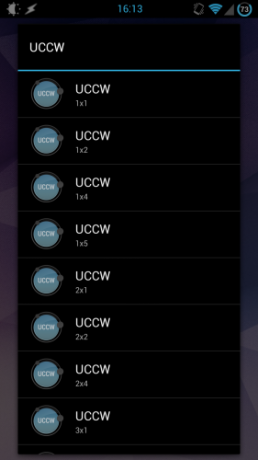
Zu diesem Zeitpunkt spielt es keine Rolle, welche Widget-Größe Sie auswählen, da die Größe von Widgets in den meisten modernen Startern ohnehin geändert werden kann. Sobald Sie eine Größe ausgewählt haben, befinden Sie sich in einem Menü mit allen UCCW-Skins, die Sie bisher installiert haben:
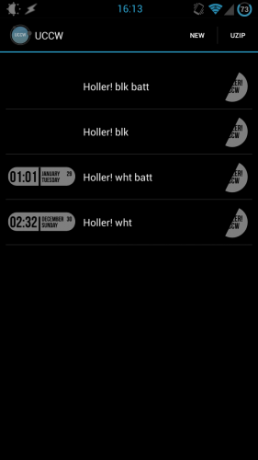
Als ich diesen Screenshot machte, hatte ich nur einen Skin installiert, Holler!. Wie Sie oben sehen können, kann ein Skin mit mehreren verschiedenen Voreinstellungen geliefert werden. Brüllen! kommt in schwarz und weiß, mit und ohne Batterieanzeige. Die Evangelion-Haut bietet noch mehr:
![Erstellen Sie den Homescreen Ihrer Träume mit dem super anpassbaren UCCW-Widget [Android] uccw 10](/f/a05b135befd887006db42efdbb3e8da7.png)
Ich tippte auf eine von Hollers Varianten und bekam diese:
![Erstellen Sie den Homescreen Ihrer Träume mit dem super anpassbaren UCCW-Widget [Android] uccw 05](/f/e0f448a6accab78fd657c656beb46dba.png)
Dies ist noch nicht Holler, aber es ist ziemlich klar. Ich habe getan, was es sagte (berührte den Widget-Bereich) und Presto:

Der Bildschirm sah zu diesem Zeitpunkt gut aus, aber ich entschied mich, einen Batteriemesser-Skin und einen Wetter-Skin hinzuzufügen:
![Erstellen Sie den Homescreen Ihrer Träume mit dem super anpassbaren UCCW-Widget [Android] uccw 11](/f/72d81e83831771dd9f422b5d4dfdeacb.png)
Jetzt kommen wir irgendwohin. Die Batteriehaut heißt Soft Battery Bar, während die Wetterhaut vorbeizieht Klare Bedingungen. Auf jeden Fall schick, aber was es noch cooler macht, ist, wie einfach das Ganze einzurichten war.
Optionen (oder deren Fehlen)
Widgets können bestimmte Aktionen mithilfe von Hotspots auslösen (z. B. Google Mail oder eine andere App starten). Wenn kein Hotspot definiert ist, zeigt UCCW einen allgemeinen Optionsbildschirm an:

Bei einigen Skins, z. B. Clear Conditions, führt dieser Bildschirm nichts aus. Das Ändern der Farben hatte keine Auswirkungen auf das Erscheinungsbild der Haut. Die meisten anderen Vorgänge lösten den im Screenshot angezeigten Fehler aus ("Funktion für diese Haut nicht verfügbar"). Andere Skins verfügen über Optionen, die Sie anpassen können, und ihre Ersteller informieren Sie normalerweise in der Google Play-Beschreibung für den Skin darüber.
Endeffekt
Wenn Sie Interesse daran haben, Ihren Homescreen anzupassen, sind Sie brauchen um UCCW jetzt zu versuchen. Es ist einfach und macht Spaß, und die Auswahl an verfügbaren Skins ist reichhaltig und wächst ständig. Es ist wirklich ein ziemliches Phänomen. Da es so viele Skins gibt, würde ich mich über Ihre Favoriten in den Kommentaren freuen: Sie können gerne Links zu Skins bei Google Play oder zu Screenshots Ihres eigenen Homescreens teilen.


